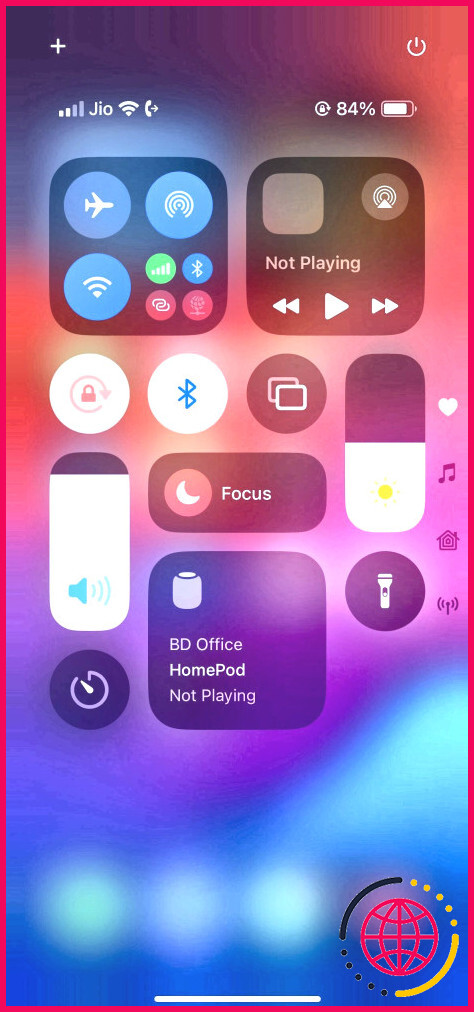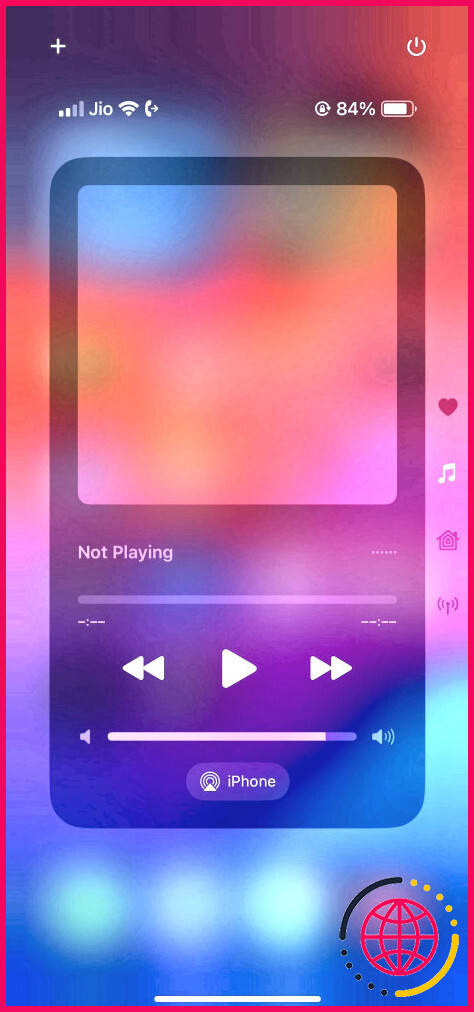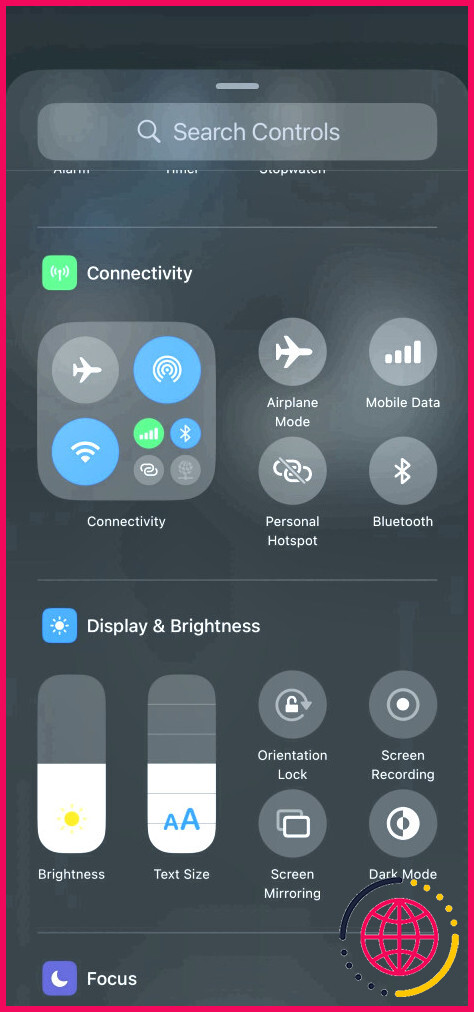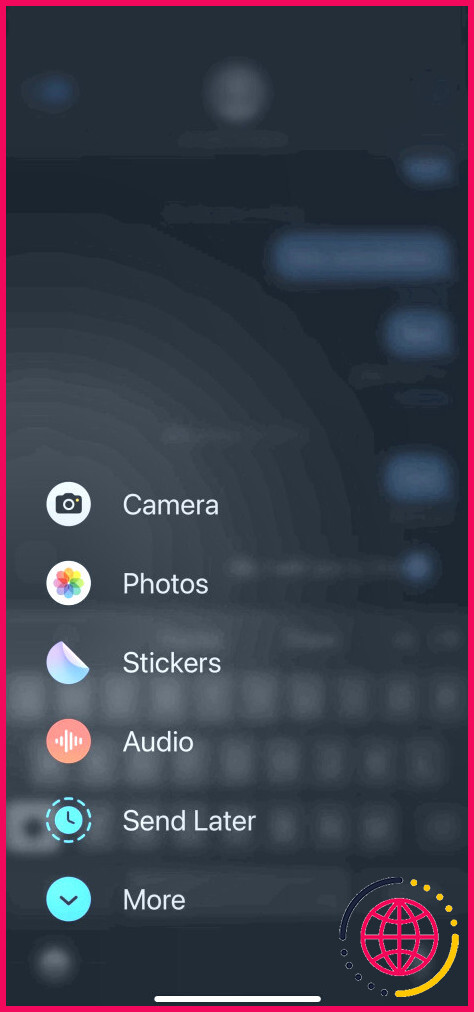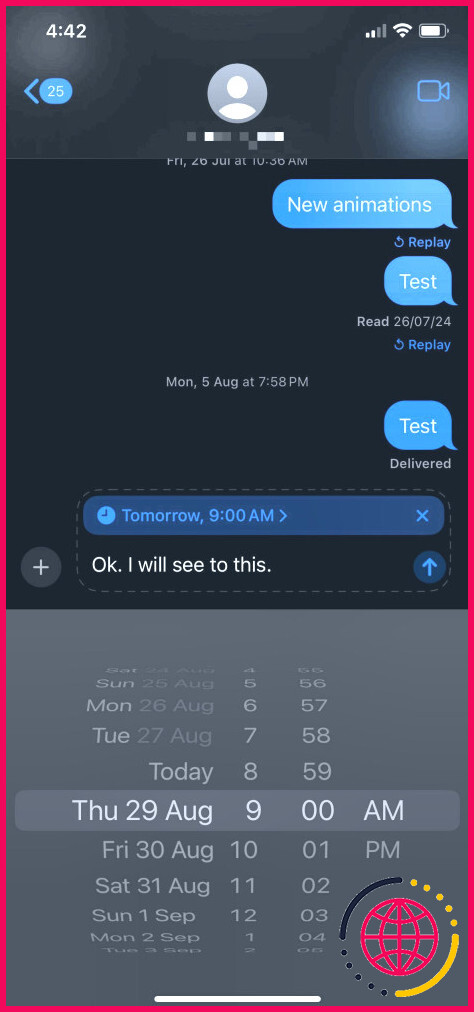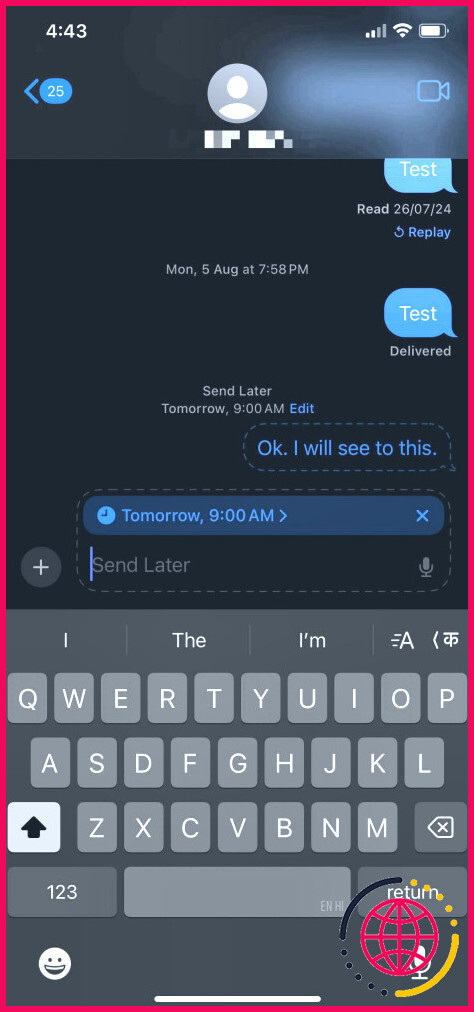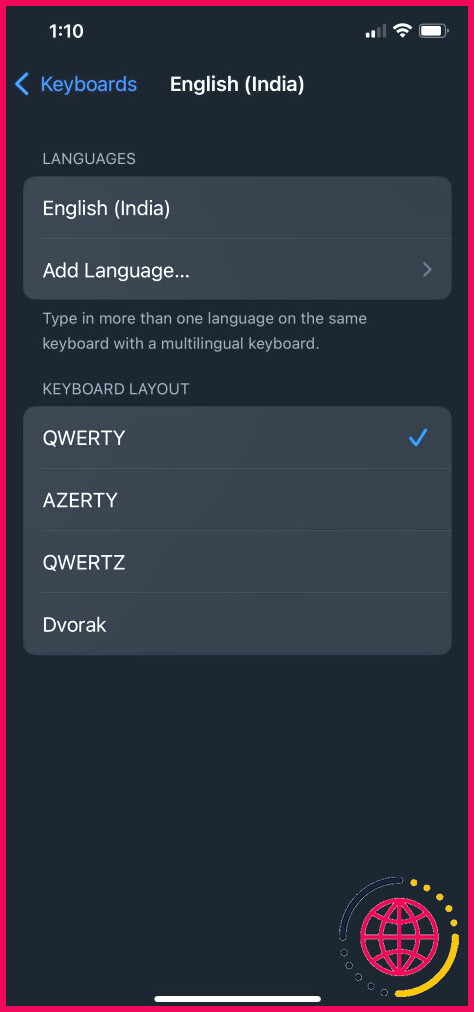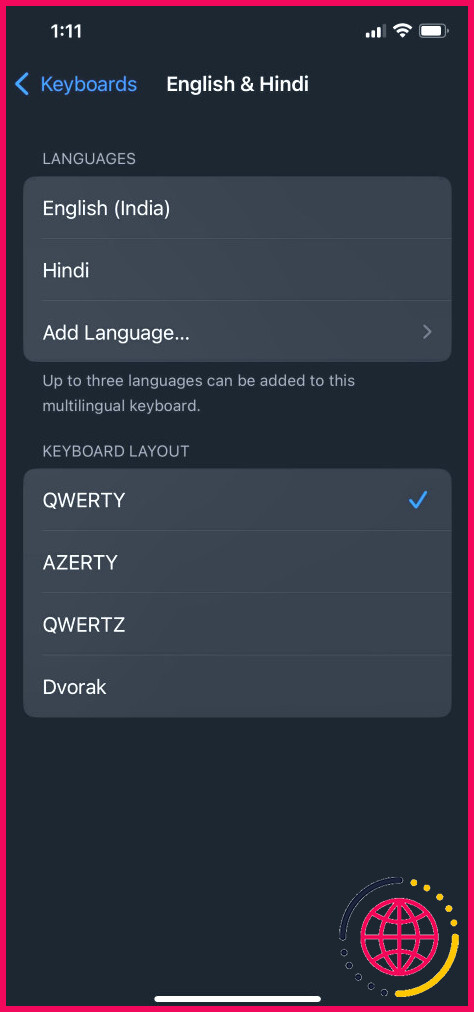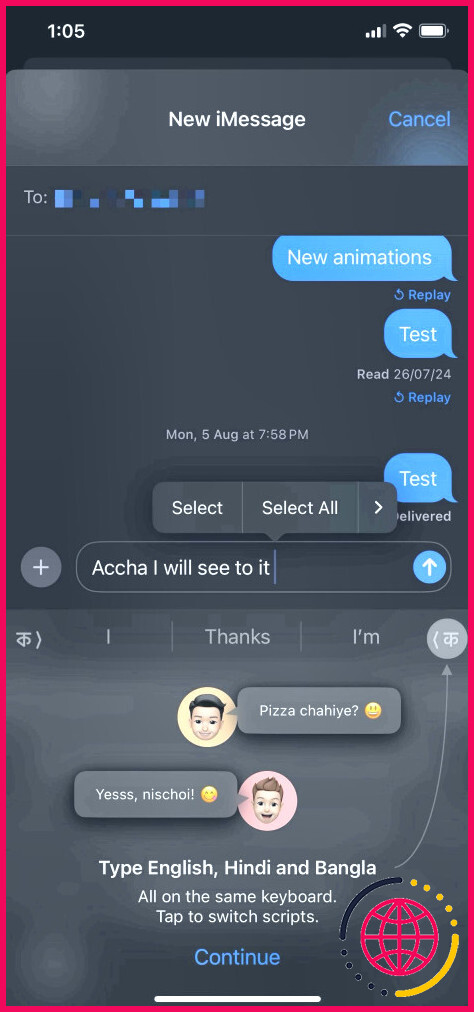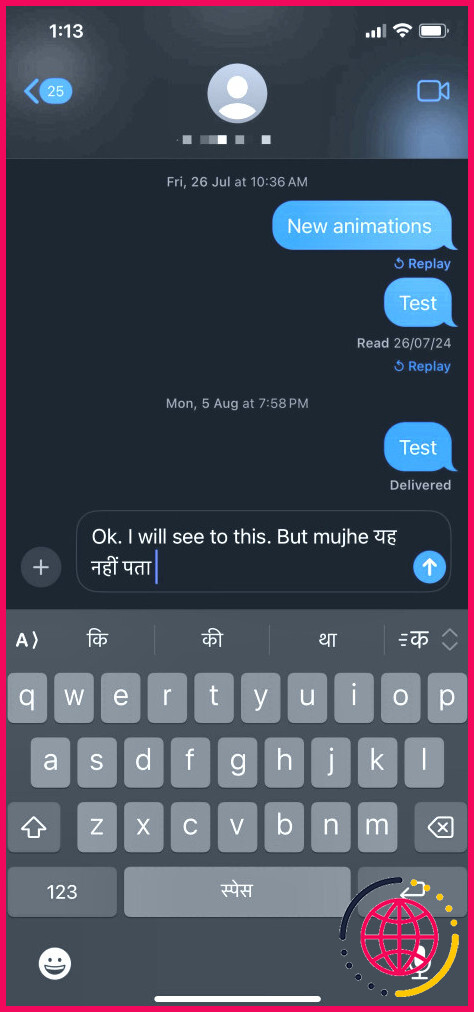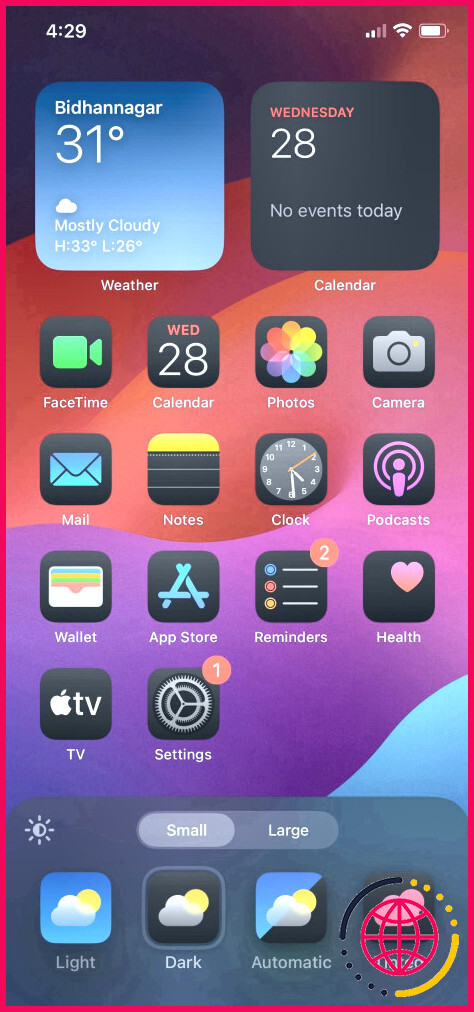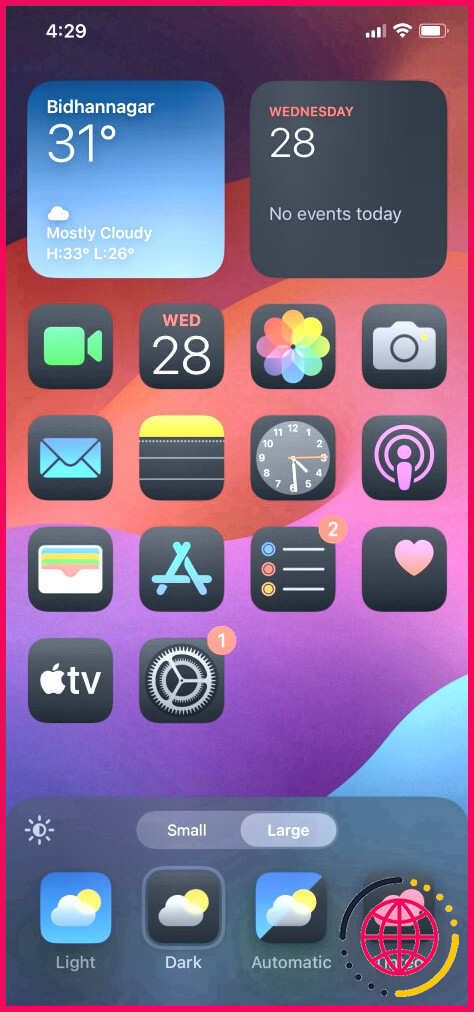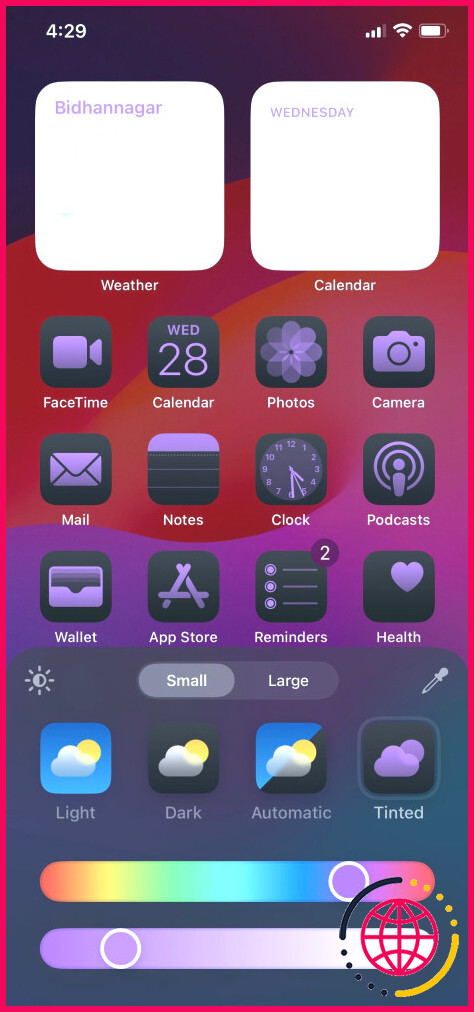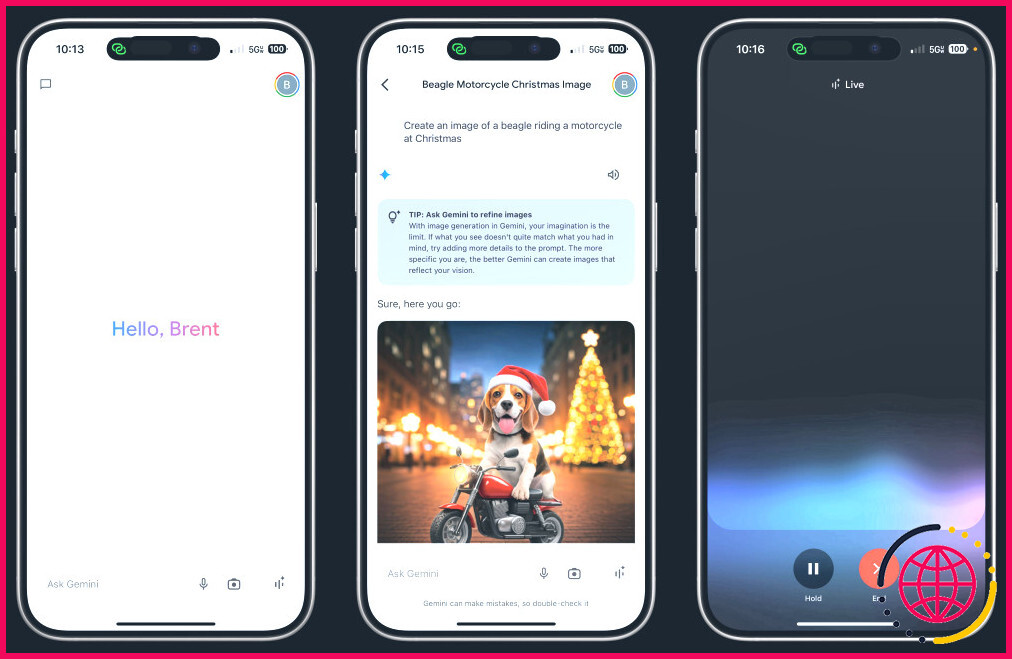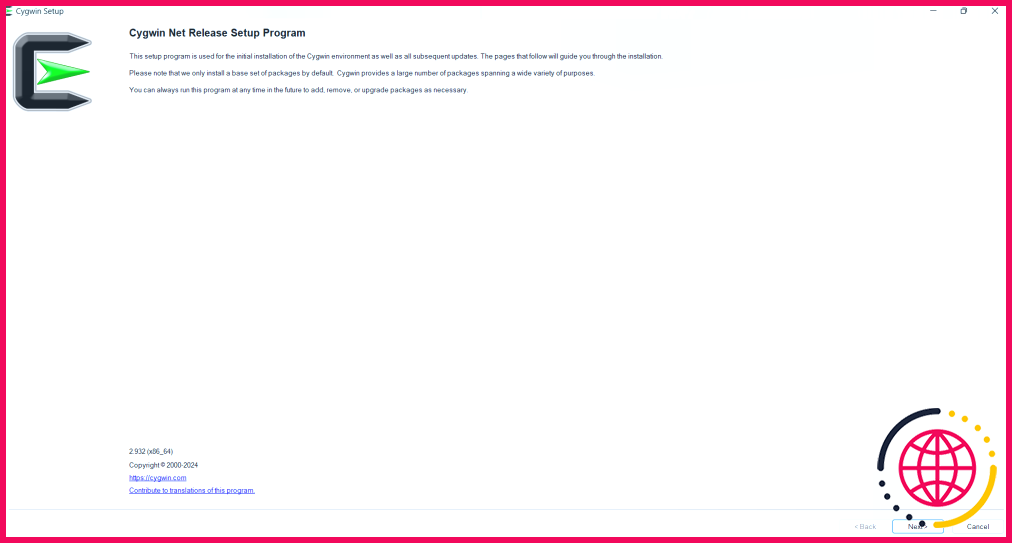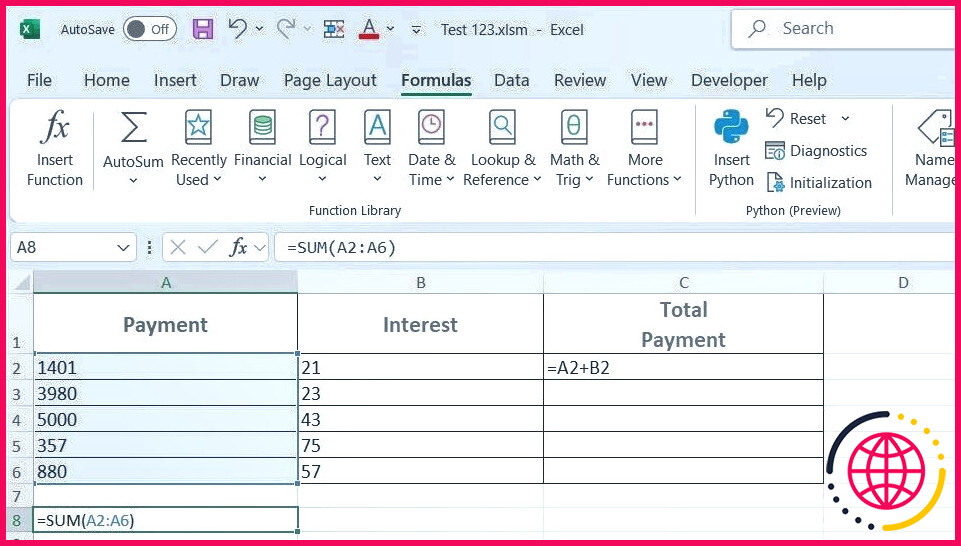Ces 7 fonctionnalités sous-estimées d’iOS 18 méritent qu’on s’en réjouisse
Apple vante plusieurs nouvelles fonctionnalités avec iOS 18, mais certaines d’entre elles n’ont pas reçu l’attention qu’elles méritaient en raison de l’Apple Intelligence et d’autres ajouts remarquables. Voici quelques fonctionnalités sous-estimées d’iOS 18 qui, selon moi, changeront votre façon d’utiliser votre iPhone.
1 Prise en charge RCS
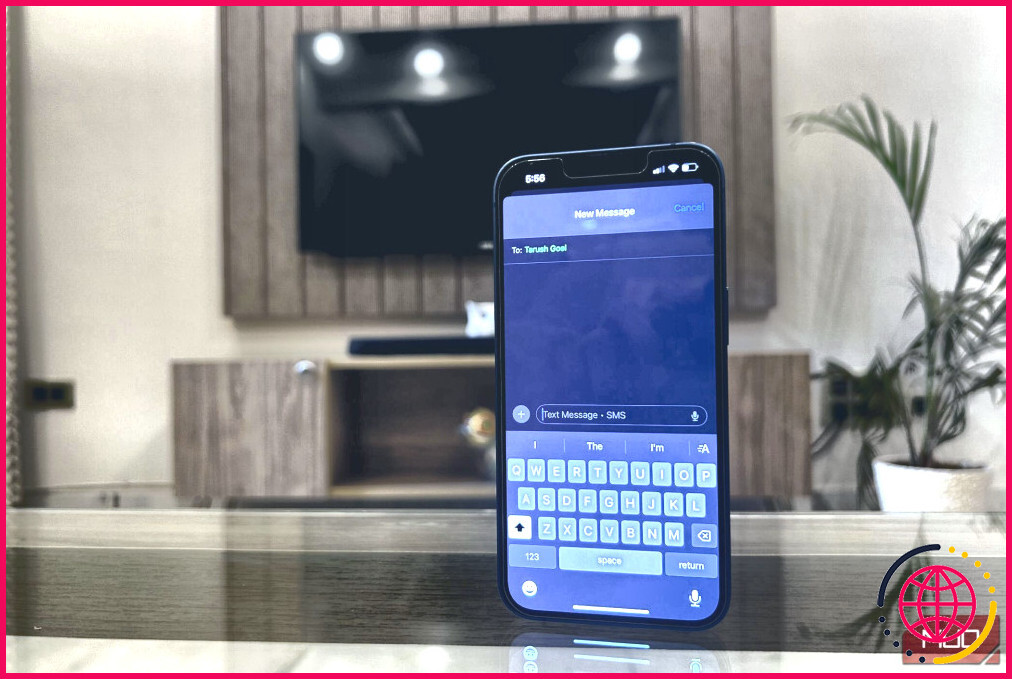
Apple n’apportera probablement jamais iMessage à Android pour une meilleure expérience de messagerie multiplateforme. Cependant, il a fait ce qu’il y avait de mieux en ajoutant la prise en charge de la messagerie RCS à l’application Messages d’iOS 18. Cela permettra d’améliorer considérablement l’expérience de messagerie lorsque vous envoyez des messages à vos amis qui utilisent des téléphones Android.
Grâce à RCS, les utilisateurs d’Android bénéficieront d’indicateurs de frappe, pourront partager des photos et des vidéos en haute résolution, profiteront de meilleures réactions des emoji aux textes, et bien plus encore. En tant qu’utilisateur d’iPhone, vous ne connaissez peut-être pas le RCS. Mais une fois que la fonctionnalité sera opérationnelle, elle améliorera considérablement l’expérience de l’envoi de SMS avec les autres utilisateurs d’Android.
Notez que la prise en charge du RCS dans iOS 18 sur l’iPhone dépend de l’opérateur. Il se peut donc que vous deviez attendre que votre opérateur de réseau active la prise en charge de la norme, même après la mise à jour vers iOS 18.
Par ailleurs, RCS ne supprimera pas les bulles de texte vertes et bleues. Les textes de vos amis Android utiliseront toujours la bulle verte.
2 Centre de contrôle réorganisé
Le centre de contrôle de l’iPhone a toujours été limité. Contrairement à Android, Apple ne propose pas beaucoup d’options de basculement et, pour ne rien arranger, les applications tierces ne peuvent pas ajouter leurs propres bascules au Centre de contrôle.
Apple réorganise en profondeur le Centre de contrôle avec iOS 18, en ajoutant la prise en charge de bascules tierces, de plusieurs pages et d’une plus grande personnalisation. Davantage de types de bascules sont également pris en charge, notamment l’exécution d’un raccourci, l’ouverture d’une app, Translate, Tap to Cash, etc.
Vous pouvez désormais déplacer et placer les onglets où vous le souhaitez dans le Centre de contrôle. Mieux encore, le Centre de contrôle peut désormais comporter plusieurs pages, ce qui vous permet d’y placer autant de boutons que vous le souhaitez. Vous pouvez utiliser cela à votre avantage en ayant des pages de Centre de contrôle distinctes pour vos commandes de maison intelligente, vos commandes de musique, et plus encore.
Sur mon iPhone 12 fonctionnant sous iOS 18 bêta, j’ai déjà configuré une page du Centre de contrôle pour basculer rapidement vers divers réglages du téléphone, une autre pour les commandes de la maison intelligente et une troisième avec des bascules pour la musique et la lecture multimédia.
Un autre changement, petit mais utile, lié au Centre de contrôle est que vous pouvez échanger les raccourcis de l’écran de verrouillage de votre iPhone avec les bascules du Centre de contrôle.
3 Planification des messages
Parmi les nombreuses améliorations apportées à l’application Messages dans iOS 18 figure la possibilité de programmer des messages. Grâce à cette fonctionnalité, vous pouvez configurer votre iPhone pour qu’il envoie automatiquement un message texte à un contact spécifique à une heure et une date données.
C’est idéal pour souhaiter l’anniversaire de vos amis ou des membres de votre famille dès que l’horloge sonne minuit, sans avoir à vous réveiller.
Voici comment programmer des messages sur un iPhone fonctionnant sous iOS 18 :
- Ouvrez l’application Messages sur votre iPhone.
- Sélectionnez un nouveau contact ou une conversation existante dans laquelle vous souhaitez programmer le message.
- Appuyez sur le bouton plus (+) et sélectionnez Envoyer plus tard. Sélectionnez la date et l’heure auxquelles vous souhaitez programmer le message.
- Appuyez sur la touche Envoyer une fois que c’est fait.
Notez que la planification des messages dans iOS 18 ne fonctionne que pour iMessage, pas pour les textes ordinaires ou RCS.
4 Composition T9 dans l’application Téléphone
iOS 18 va enfin résoudre l’un de mes plus gros problèmes avec l’application Téléphone de l’iPhone en introduisant la numérotation prédictive T9.
Vous vous souvenez de la façon dont vous pouviez parcourir votre carnet de contacts sur les anciens téléphones fonctionnels à l’aide du clavier T9 ? La numérotation T9 dans l’application Téléphone apporte la même fonctionnalité à votre iPhone. Ainsi, la prochaine fois que vous voudrez appeler votre « femme », ouvrez l’application Téléphone et appuyez sur 9-4-3-3 (W-I-F-E).
Cette méthode fonctionne pour tous les contacts de votre répertoire, l’application Téléphone affichant la meilleure correspondance au-dessus du clavier. Vous pouvez ensuite appuyer sur le nom de la personne pour passer l’appel.
Une autre amélioration, petite mais importante, de l’app Téléphone d’iOS 18 est la possibilité de rechercher dans votre journal d’appels. Pour ce faire, une barre de recherche apparaît au-dessus de l’onglet Récents dans l’app Téléphone.
5 Clavier multilingue
iOS 18 ajoute la prise en charge de la saisie multilingue sur le clavier de l’iPhone. Selon la langue, vous pouvez utiliser jusqu’à trois claviers à la fois, mais dans la plupart des cas, vous serez limité à deux. En quoi un clavier multilingue améliorera-t-il l’expérience de frappe sur votre iPhone ?
Il permet au clavier d’afficher simultanément des suggestions dans les langues sélectionnées. Et vous pourrez passer d’une langue à l’autre en appuyant simplement sur un bouton.
Voici comment configurer un clavier multilingue sur un iPhone fonctionnant sous iOS 18 :
- Ouvrez le menu Réglages et naviguez jusqu’à Général > Clavier > Claviers.
- Sélectionnez la langue du clavier que vous utilisez déjà. Ensuite, tapez sur Ajouter une langue et choisissez la langue dont vous souhaitez ajouter le clavier multilingue. Répétez cette étape pour ajouter une autre langue au clavier de votre iPhone.
- Dans une zone de saisie de texte, appuyez sur l’icône de langue affichée à droite de la boîte de suggestions pour taper et obtenir des suggestions prédictives dans la langue bilingue.
Pour revenir à votre langue principale sur le clavier, touchez à nouveau l’icône de langue, qui apparaîtra désormais à gauche de la barre de suggestions prédictives.
6 Résumés AI dans Safari
Tout le battage médiatique autour d’Apple Intelligence dans iOS 18 sur l’iPhone a porté sur les outils d’écriture, un nouveau Siri plus intelligent et la génération d’images par l’IA. Mais Apple Intelligence apportera à votre iPhone une autre fonctionnalité alimentée par l’IA : Les résumés AI dans Safari.
Comme son nom l’indique, lorsque vous utilisez le mode Lecteur dans Safari sur une page web, Apple Intelligence affichera en haut de page un résumé du contenu de la page alimenté par l’IA. C’est un excellent moyen d’obtenir rapidement une vue d’ensemble du contenu de la page, surtout si elle est trop longue.
Les résumés AI dans Safari ne sont pas automatiques. Vous devez les générer manuellement pour chaque page web après avoir accédé à la vue Lecteur dans Safari.
7 Personnalisation de l’écran d’accueil
L’une des meilleures fonctionnalités d’iOS 18 est la personnalisation de l’écran d’accueil. Apple donne enfin aux utilisateurs d’iPhone ce qu’ils demandaient depuis des années en autorisant une personnalisation complète de l’écran d’accueil. Vous pouvez placer les icônes des applications et les widgets n’importe où sur l’écran d’accueil. Ils n’ont plus besoin de se conformer à une grille. Bien que vous ne puissiez pas encore modifier les icônes des applications, vous pouvez leur ajouter une teinte foncée ou personnalisée pour obtenir l’aspect désiré.
Une autre amélioration pratique apportée par iOS 18 est la possibilité d’ajuster la taille d’un widget directement depuis l’écran d’accueil. Vous n’avez pas besoin de supprimer et de réajuster le widget pour cela. De plus, vous pouvez voir les options de widget disponibles d’une application en appuyant longuement sur son icône.
Ce ne sont là que quelques-unes des nombreuses fonctionnalités qu’iOS 18 apportera à votre iPhone. La mise à jour en comprend bien d’autres, notamment la possibilité de masquer et de verrouiller des apps, une app Mots de passe autonome, une app Photos remaniée et Messages par satellite.